L'audio surround Razer 7.1 non funziona su Windows 11? Ecco la soluzione! Se sei un giocatore su PC, conosci l'importanza di avere un'ottima configurazione audio. Il suono surround può davvero aiutarti a immergerti nel gioco e vivere un'esperienza completa. Tuttavia, a volte le cose non vanno secondo i piani. Se hai problemi a far funzionare il tuo audio surround Razer 7.1 su Windows 11, non preoccuparti. Abbiamo la soluzione. Innanzitutto, assicurati che i tuoi driver audio siano aggiornati. In caso contrario, puoi scaricare i driver più recenti dal sito Web di Razer. Successivamente, controlla se il software Razer Surround è compatibile con Windows 11. In caso contrario, dovrai disinstallarlo e reinstallare l'ultima versione. Infine, se i problemi persistono, prova a riavviare il PC. Questo dovrebbe risolvere il problema e sarai di nuovo in grado di goderti il tuo suono surround.
Se Il suono surround Razer 7.1 non funziona sul tuo PC Windows 11, le soluzioni fornite in questo articolo ti aiuteranno a risolvere il problema. Alcuni utenti hanno riscontrato questo problema dopo aver installato l'ultimo aggiornamento di Windows. Tuttavia, potrebbero esserci diversi altri motivi per questo problema, come driver danneggiati o obsoleti, dispositivo audio surround Razer 7.1 configurato in modo errato, formato audio non supportato, ecc.

L'audio surround Razer 7.1 non funziona su Windows 11
Prima di tutto, riavvia il computer e poi controlla di nuovo. Se Razer 7.1 Surround Sound non funziona su Windows 11, utilizzare le seguenti soluzioni per risolvere il problema.
- Controlla il dispositivo di output predefinito
- Assicurati di aver selezionato il dispositivo audio corretto nel software Razer 7.1 Surround Sound.
- Esegui lo strumento di risoluzione dei problemi audio
- Controlla il formato audio
- Disattiva tutte le opzioni in modalità esclusiva.
- Disattiva suono spaziale
- Scegli la configurazione giusta per le tue cuffie Razer
- Disinstallare e reinstallare il driver del dispositivo audio
- Disinstalla e reinstalla il software Razer 7.1 Surround Sound.
Diamo un'occhiata a tutte queste correzioni in dettaglio.
1] Controlla il dispositivo di output predefinito
Se un dispositivo audio diverso da una cuffia abilitata per il suono surround Razer 7.1 è impostato come dispositivo audio predefinito, non sentirai alcun suono dalle cuffie abilitate per il suono surround Razer 7.1. Segui le istruzioni qui sotto per verificarlo:
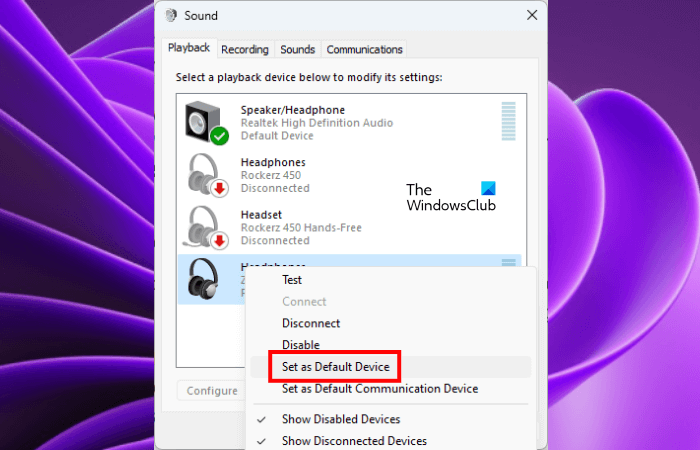
- Apri il pannello di controllo.
- Digita suono nella barra di ricerca del pannello di controllo.
- Clic Suono .
- Selezionare Generale scheda Se le tue cuffie Razer sono impostate come dispositivo audio predefinito, vedrai un segno di spunta verde su di esse. In caso contrario, fare clic con il tasto destro e selezionare Imposta come dispositivo predefinito .
2] Assicurati di aver selezionato il dispositivo audio corretto nel software Razer 7.1 Surround Sound.
Il dispositivo audio predefinito in Windows 11 deve essere selezionato nel software Razer 7.1 Surround Sound. Pertanto, assicurati di selezionare il dispositivo audio corretto nel software Razer 7.1 Surround Sound. Controlla questo e cambia il tuo dispositivo audio di conseguenza.
3] Esegui lo strumento di risoluzione dei problemi di riproduzione audio
Come suggerisce il nome, Playing Audio Troubleshooter è uno strumento automatizzato che aiuta gli utenti a risolvere i problemi audio sui loro computer Windows. Se hai selezionato il dispositivo audio corretto e Razer 7.1 Surround Sound continua a non funzionare, il problema potrebbe essere correlato alle tue cuffie Razer Surround Sound. Pertanto, l'esecuzione dello strumento di risoluzione dei problemi di riproduzione audio ti sarà utile.
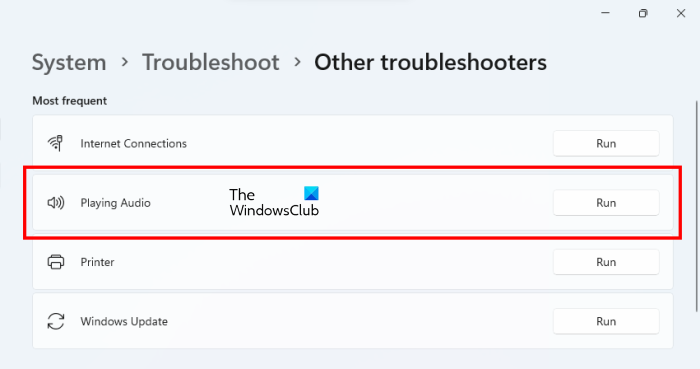
I seguenti passaggi ti aiuteranno a eseguire lo strumento di risoluzione dei problemi di riproduzione audio di Windows 11:
convertire vce in pdf online
- Apri le impostazioni di Windows 11.
- Vai a ' Sistema > Risoluzione dei problemi > Altri strumenti per la risoluzione dei problemi ».
- Clic correre subito dopo Riproduzione dell'audio .
4] Controlla il formato audio
Diversi dispositivi audio supportano diversi formati audio. Il formato audio deve rientrare nell'intervallo supportato dalle cuffie Razer. Le seguenti istruzioni ti aiuteranno in questo.
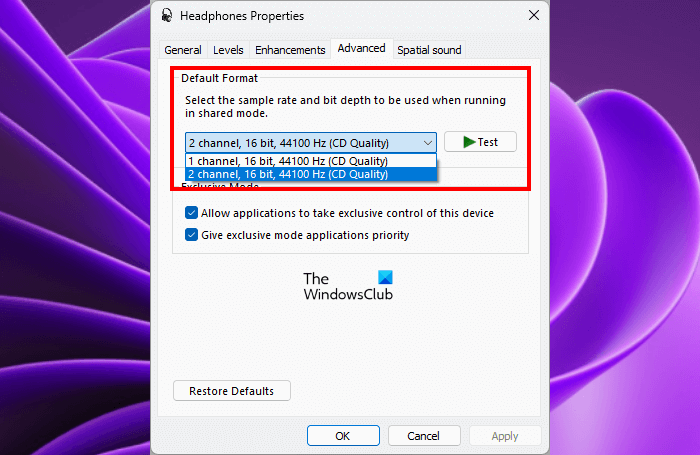
- aprire correre campo di comando.
- Tipo mmsys.cpl e fare clic su OK.
- Fare clic con il tasto destro sul dispositivo audio e selezionare Caratteristiche .
- Vai a Avanzate e selezionare un formato audio diverso dall'elenco a discesa.
- Fare clic su Applica e quindi fare clic su OK.
Se il formato audio selezionato non è supportato dalle tue cuffie Razer, riceverai un messaggio pop-up ' Formato non supportato dal dispositivo '. Seleziona tutti i formati audio disponibili nell'elenco a discesa uno per uno e vedi quale risolve il problema.
5] Disattiva tutte le opzioni in modalità esclusiva.
Alcune applicazioni possono assumere il controllo esclusivo del driver del dispositivo audio e ignorare il motore audio di Windows. A volte questa funzione può produrre risultati imprevedibili. Per impostazione predefinita, la modalità esclusiva rimane abilitata per i dispositivi audio. Dai un'occhiata e disabilita tutte le opzioni in modalità esclusiva.
Per fare ciò, apri le proprietà delle tue cuffie Razer 7.1 Surround Sound e vai a Avanzate tab Ora deseleziona tutte le opzioni in Modalità esclusiva . Vedi se aiuta.
6] Disattiva l'audio spaziale
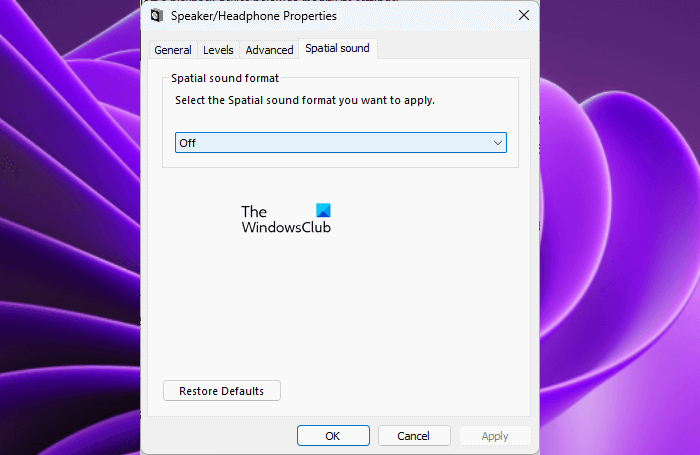
Windows Sonic è una soluzione audio spaziale per Windows 11/10 che può migliorare la tua esperienza di gioco e visione di film. Se hai abilitato questa funzione per un auricolare Razer 7.1 Surround Sound abilitato, disabilitalo e vedi se aiuta. Per fare ciò, apri le proprietà delle tue cuffie Razer e vai a suono spaziale scheda Seleziona off. nell'elenco a discesa. Clic Fare domanda a e quindi fare clic BENE .
7] Seleziona la configurazione corretta per le tue cuffie Razer.
Se l'audio surround 7.1 continua a non funzionare sulle tue cuffie Razer, puoi riconfigurarle utilizzando le impostazioni di Windows 11. Questo potrebbe risolvere il problema. Le seguenti istruzioni ti aiuteranno in questo:
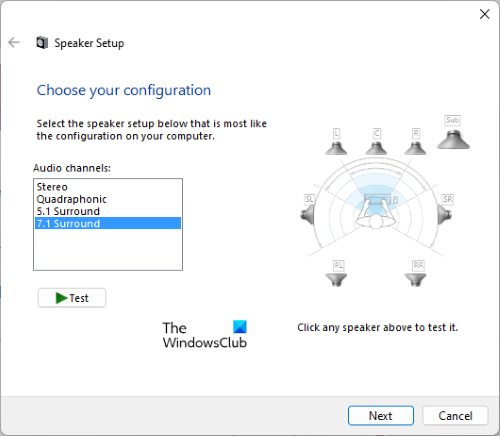
- aprire correre campo di comando.
- Tipo mmsys.cpl e premere BENE .
- Seleziona il tuo dispositivo audio e fai clic sul pulsante Sintonizzare pulsante in basso a sinistra.
- Se il tuo dispositivo audio supporta Suono surround 7.1 , vedrai la stessa opzione in Canale audio .
- Dopo aver selezionato il canale audio corretto per le tue cuffie Razer, premi il Test se si desidera testare l'auricolare, altrimenti premere Prossimo e segui le istruzioni sullo schermo per impostare l'audio surround 7.1 sul tuo dispositivo audio.
- Nell'ultima schermata, premere FINE per completare la configurazione.
8] Disinstallare e reinstallare il driver del dispositivo audio.
Con il software audio surround Razer 7.1, puoi goderti l'audio surround 7.1 sulle tue cuffie Razer, purché le cuffie supportino l'audio surround 7.1. Il problema può verificarsi anche se il driver della cuffia Razer è danneggiato. Ti suggeriamo di disinstallare e reinstallare il driver dell'auricolare Razer e vedere se questo aiuta.
- Apri Gestione dispositivi.
- Espandere Controller audio, video e giochi nodo.
- Fare clic con il tasto destro sul driver della cuffia Razer e selezionare Elimina dispositivo .
- Dopo aver disinstallato il driver del dispositivo, riavviare il computer.
Una volta riavviato il computer, collega le cuffie Razer al computer e lascia che Windows installi automaticamente il driver. Ora controlla se il problema persiste.
9] Disinstallare e reinstallare il software Razer 7.1 Surround Sound.
Se nessuna delle soluzioni di cui sopra ha funzionato per te, disinstalla e reinstalla il software Razer 7.1 Surround Sound. Per fare ciò, apri 'Impostazioni di Windows 11' e vai a ' Applicazioni > Applicazioni installate '. Ora trova 7.1 Surround Sound ed eliminalo. Riavvia il computer e scarica l'ultima versione 7.1 Surround Sound dal sito Web ufficiale e installala di nuovo.
Leggere : il volume del suono del computer è troppo basso in Windows 11/10.
Windows 11 supporta l'audio surround 7.1?
Windows 11 supporta il canale audio surround 7.1. Per goderti l'audio surround 7.1 sul tuo dispositivo audio, devi configurarlo correttamente in Windows 11. Inoltre, lo stesso dispositivo audio deve essere impostato come dispositivo di output predefinito in Windows 11.
Abbiamo già parlato di come configurare il tuo dispositivo audio per l'audio surround 7.1 in precedenza in questo articolo.
Windows 11 ha problemi con l'audio?
Potresti riscontrare problemi audio in Windows 11 a causa di diversi motivi, ad esempio driver del dispositivo audio danneggiati o obsoleti, formato audio non supportato, ecc. cambiare il formato audio, ecc.
Spero che questo ti aiuti.
collaborare con documenti word
Per saperne di più : Risolto il problema con l'audio surround del canale che non funzionava in Windows 11.















